Реквизиты и управляющие элементы формы
Флажок
Элемент формы типа "флажок" предназначен для включения или выключения некоторого значения. Для переключения значения флажка следует щелкнуть по нему мышью или сделать его активным клавишами Tab и SHIFT + Tab и нажать клавишу Пробел.

Переключатель
Элемент формы типа "переключатель" предназначен для выбора одного из нескольких возможных значений. Для выбора значения переключателя следует щелкнуть мышью в поле с тем значением, которое необходимо выбрать. При использовании клавиатуры можно сделать активным клавишами Tab и SHIFT + Tab необходимое значение и нажать клавишу Пробел.

Также, если активным является одно из значений переключателя, можно выбирать значение клавишами управления курсором.
Список
Элемент формы типа "список" предназначен для отображения некоторого списка значений. Каждое значение в списке выдается отдельной строкой. В отличие от табличной части формы, в поле типа "список" не может быть нескольких колонок. Для просмотра списка используются клавиши управления курсором и линейки прокрутки. В некоторых случаях в форме предусматриваются специальные действия при двойном щелчке в строке списка. Изменения состава строк списка может выполняться другими элементами управления формы.

В некоторых формах используется список с отметками. В таком списке в левой части каждой строки можно проставить галочку. Для этого нужно щелкнуть мышью в поле отметки или нажать клавишу Пробел. Список с отметками используется, обычно, для выбора каких либо объектов или режимов.
Поле со списком
Элемент формы типа "поле со списком" предназначен для выбора одного из нескольких вариантов. Выбор варианта осуществляется из списка, который может быть открыт рядом с полем нажатием кнопки  . Выбор можно осуществлять мышью или клавишами управления курсором.
. Выбор можно осуществлять мышью или клавишами управления курсором.
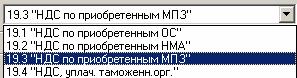
Также выбор может производиться клавишами управления курсором без открытия списка.
Кнопка
Кнопки в форме используются для выполнения некоторых действий, предусмотренных алгоритмом формы. Для выбора кнопки следует щелкнуть по ней мышью или сделать ее активной клавишами Tab и SHIFT + Tab и нажать клавишу Enter. Одна из кнопок в форме может являться предопределенной, и ее нажатие может выполняться не только мышью, но и нажатием комбинации клавиш CTRL + Enter.
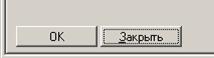
Для некоторых кнопок могут быть предусмотрены другие комбинации клавиш, которые позволяют нажать эту кнопку без использования мыши, и не переходя к ней последовательным обходом элементов формы. Возможность использования клавиш для нажатия кнопки формы можно определить, подведя указатель мыши к кнопке. Через 1…2 секунды возле указателя появится надпись, поясняющая назначение кнопки. Если для кнопки определена комбинация клавиш, то она будет выведена в этой подсказке.
